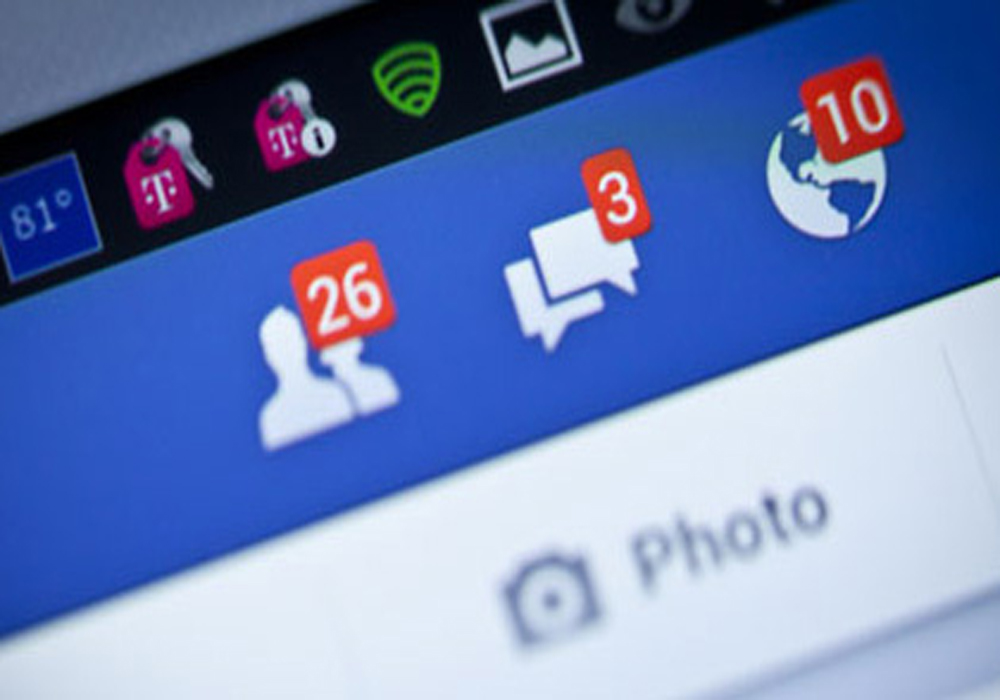به جرات می توان گفت که تقریبا همه کاربران جهانی نام فیس بوک را شنیده اند و همانطور که شرکت مذکور در آخرین گزارش رسمی خود اعلام کرده است، بیش از 1.55 میلیارد نفر عضو این شبکه اجتماعی هستند.
در هر ماه حدود 1.2 میلیارد نفر به صورت مستمر به صفحه شخصی خود رد فیس بوک سر می زنند و از آنجایی که هر روز حجم گسترده اطلاعات از طرف این افراد روی سرورهای فیس بوک ذخیره می شود، سیاست های امنیتی دقیق برای آن در نظر گرفته شده است.
فیس بوک دومین سایت اینترنتی محبوب در جهان محسوب می شود و ارزش سرمایه های شرکت در آخرین گزارش مالی بیش از 300 میلیارد دلار محاسبه شده است. شرکت فیس بوک در هر سه ماه به طور میانگین پنج میلیارد دلار درآمد کسب می کند و به کمک 10 هزار کارمندی که در سراسر جهان دارد، خدمات خود را به صورت اجتماعی برای کاربران مناطق مختلف ارائه می دهد.

همه این موارد موجب شده تا فیس بوک به یک دریای عمیق اطلاعاتی تبدیل شود ولی آیا شما از همه قابلیت ها و خدماتی که در این شبکه اجتماعی ارائه می شود باخبرید؟
کارشناسان مرکز PWMag دوازده قابلیت در فیس بوک را شناسایی کرده اند که بخش اعظم اعضای این شبکه اجتماعی از آن بی خبر هستند. این 12 قابلیت به قرار زیر معرفی شده اند.
1- کاهش تعداد پیام های اطلاع رسان
اگر عضو شبکه اجتماعی فیس بوک باشید، به خوبی می دانید که هر روز انبوه پیام های اطلاع رسانی برای شما ارسال می شود. البته بسیاری از این پیام ها ارزش چندانی ندارد و برای مثال اگر یک دوست نه چندان نزدیک روی صفحه اختصاصی خود یک مطلب کوتاه هم نوشته باشد، پیام مربوط به آن روی صفحه شما و در سرویس پست الکترونیکی ارسال می شود. با این وجود بد نیست بدانید که شما به عنوان یکی از کاربران فیس بوک می توانید بخشی از این پیام ها را غیرفعال کنید.

برای این کار باید به بخش تنظیمات صفحه خود بروید و روی گزینه اطلاعیه (Notifications) کلیک کنید. وقتی وارد این بخش می شوید، تمام قابلیت های کنترلی برای پیام های دریافتی روی رایانه یا تلفن همراه در اختیار شما قرار می گیرد.
متاسفانه فیس بوک به شما اجازه نمی دهد در بخش تنظیمات اطلاعیه های ارسالی در پست الکترونیکی را به صورت گزینشی غیرفعال کنید. شما باید روی گزینه لغو اشتراک (Unsubscribe) کلیک کنید تا همه پیام ها به صورت یکجا غیرفعال شوند.
2- غیرفعال کردن پخش خودکار ویدیو
تصاویری ویدیویی که روی صفحه شخصی شما در فیس بوک منتشر می شوند، قابلیت اجرای خودکار دارند ولی ممکن است شما نخواهید حجم اینترنت خود را صرف دیدن همه تصاویر کنید یا با این کار سرعت اینترنت تان را پایین بیاورید.
علاوه بر این ممکن است از جانب اطرافیان تصاویری به اشتراک گذاشته شده باشد که تمایلی به دیدن آنها نداشته باشید یا باز کردن آنها در شرایط کنونی برای تان مناسب نباشد.
برای غیرفعال کردن حالت نمایشگر خودکار ویدیوها باید به بخش ویدیو (Videos) در قسمت پایین بخش تنظیمات بروید. در اینجا به جای گزینه پیش فرض (Default) باید گزینه خاموش (Off) را انتخاب کنید. کاربرانی که با ابزار موبایلی وارد فیس بوک می شوند باید وارد بخش App Settings شوند و سپس روی گزینه Video Auto-Play کلیک کنند.

3- ذخیره اطلاعات و دسترسی در آینده
بخش اطلاع رسانی صفحه شخصی شما در فیس بوک که با نام News Feed هم شناخته می شود، گزینه ویژه مخصوص نشانه گذاری را در اختیار دارد. اگر مطلبی منتشر می شود که تمایل دارید آن را ذخیره کنید تا در آینده به آن دسترسی داشته باشید، باید بالای آن مطلب در قسمت راست روی فلش کوچک کلیک کنید و سپس روی گزینه «ذخیره ویدیو یا لینک» کلیکی کنید.
برای آنکه به همه مطالب ذخیره شده خود دسترسی داشته باشید، روی کلید ذخیره (Saved) در سمت راست صفحه فیس بوک خود کلیک کنید.
4- تلفظ نام صحیح
در فیس بوک کاربران با ملیت های گوناگون حضور دارند و هر یک از آنها نام خود را به صورت متفاوت می نویسند. این مسئله موجب می شود همه کاربران نتوانند به راحتی نام ها را تلفظ کنند ولی فیس بوک برای این مسئله هم یک راه حل کاربردی ارائه کرده تا به آسانی بتوانید تلفظ صحیح نام خود را به همگان اعلام کنید.

برای این کار باید در پروفایل شخصی خود وارد بخش About شوید و روی گزینه جزییات درباره شما (Detail About You) کلیک کنید. سپس یک گزینه را خواهید دید که در آن می توانید تلفظ صحیح نام تان را به صورت صوتی اعلام کنید.
5- چه کسی صفحه شما را مسدود کرده است؟
فیس بوک هرگز به شما اعلام نمی کند کدام یک از کاربران صفحه شما را مسدود کرده اند و البته در آخرین خبرها هم گفته شده که هرگز تصمیم ندارد چنین قابلیتی را ارائه دهد. با این وجود برای آنکه متوجه شوید چه کسی صفحه شخصی شما را مسدود کرده تا به او دسترسی نداشته باشید، به هیچ گونه ابزار اضافی یا افزونه مخصوص مرورگرهای اینترنتی نیاز ندارید. در اینجا برخی روش های کاربردی برای کسب اطلاع از این مسئله ارائه شده است:
– مطالبی که به اشتراک می گذارید روی صفحات مختلف نمایش داده می شوند. اگر مطالبی که منتشر کردید از روی یک صفحه بازگردانده شد، به این معنی است که صفحه شما مسدود شده است.
– چت ها یا همان گفتگوهای اینترنتی بدون هرگونه مشکل باقی می مانند ولی اگر به صفحه ای که احتمال مخی دهید شما را مسدود کرده پیام جدید بفرستید، از سوی او دریافت نمی شود.

– زمانی که در بخش گفتگوهای اینترنتی روی نام فرد مقابل خود کلیک می کنید یا اینکه اطلاعیه ای قدیمی را باز می کنید، این پیام برای شما ظاهر می شود: «لینکی که به دنبال آن هستید احتمالا منقضی شده است.» یا اینکه «این صفحه فقط برای گروهی قابل دسترسی است که شما جزو آن نیستید.»
زمانی که شما صفحه ای را که مسدود کرده اید باز می کنید، به صورت خودکار شخص مقابل به فهرست دوستان شما اضافه می شود.
6- مسدود کردن پیغام درخواست بازی های اینترنتی
محبوب ترین بازی در فیس بوک Candy Crush نام دارد که تقریبا همه مشترکان شبکه اجتامعی فیس بوک نام آن را شنیده اند. کاربرانی که این بازی را دنبال می کنند، پیغام درخواست برای بازی مشترک با دوست خود را به او می فرستند و این مسئله موجب شده هر روز ده ها اطلاعیه از سوی دوستان مختلف خود دریافت کنید که در آن نوشته شده است بازی مشترک انجام دهید.
در این زمینه فیس بوک به شما کمک می کند یک ابزار ویژه، بازی، صفحات، تبلیغات و حتی دعوتنامه ها برای حضور در مراسم های مختلف را مسدود کنید تا پیام های مربوط به آنها ارسال نشوند. در بخش تنظیمات فیس بوک گزینه ای با عنوان Block App Invites موجود است. اگر نام فردی که هر روز پیغام مربوط به شرکت در بازی Candy Crush را برای شما ارسال می کند در آن اضافه کنید، دیگر این پیغام ها را دریافت نمی کنید.

7- یافتن اطلاعات قدیمی
ممکن است در گذشته مطالبی منتشر کرده باشید که هم اکنون به آن نیاز دارید. علاوه بر این ممکن است برای یک یاز عکس هایی که در گذشته به اشتراک گذاشتید زیرنویسی نوشتید که هم اکنون به آن نیاز پیدا کرده اید. در این صورت باید کلیدواژه مورد نظر خود را در قسمت Activity Log وارد کنید تا مطلب مورد نظر به راحتی شناسایی شود.
کاربرانی که از فیس بوک روی رایانه شخصی استفاده می کنند، باید منوی اصلی را باز کنند و در قسمت بالای صفحه، گزینه Activity Log را انتخاب کنند. اگر در این قسمت از بخش Activity Search در قسمت بالا و سمت چپ استفاده کنید، به راحتی مطلب مورد نظر را پیدا خواهید کرد. این فرآیند در ابزار موبایلی فیس بوک هم به همین شکل دنبال می شود.
8- چه کسی لایک ها و کامنت های شما را می بیند؟
اگر دوست دارید شما مطلبی را روی فیس بوک به اشتراک بگذارد، سیاست های امنیتی مورد نظر خود را به شما اعمال کرده تا برای مشاهده یا انتشار دوباره مطلب، آنها را دنبال کنید.
زمانی که این مطلب را لایک می کنید یا برای آن کامنت می گذارید، دیگر کاربرانی که این مطلب را مشاهده می کنند، می تواند به صورت خودکار روی صفحات خود ببینند که شما در آن مطلب چه اقدامی را انجام داده اید.
در شرایط دیگر ممکن است دوست شما یک عکس را به اشتراک گذاشته و نام 20 نفر را روی آن برچسب زده باشد. در این شرایط بهتر است گزینه Friends Of Friends را مورد استفاده قرار دهید تا متوجه شوید چه کسی لایک یا کامنت شما را روی صفحه خود مشاهده می کند.
اگر شما عکس را لایک کنید یا برای آن کامنت بنویسید، تمام 20 نفر به علاوه دوستان شان که حتی آنها را نمی شناسید، در جریان این لایک و کامنت قرار می گیرند. شما در بخش سیاست های امنیتی فیس بوک می توانید این اتفاق را غیرفعال کنید تا کاربر دیگری در جریان قرار نگیرد.
9- کاهش حجم فیس بوک روی گوشی
ابزار موبایلی فیس بوک 96 مگابایت حجم دارد. این ابزار می تواند به مرور زمان صدها مگابایت از حافظه داخلی گوشی شما را به خود اختصاص دهد؛ به خصوص زمانی که با ابزار مذکور گشت و گذار می کنید، حجم این داده ها افزایش می یابد.
این مسئله به آن دلیل است که فیس بوک به صورت خودکار تمام عکس هایی را که مشاهده می کنید در یک فایل ویژه ذخیره می کند و حتی داده های مربوط به صفحات اینترنتی که در آن گشت و گذار می کنید هم روی فضای داخلی گوشی هوشمند شما نگهداری می شود تا در آینده سریع تر بتوانید صفحه مربوطه را باز کنید.
برای پاک کردن این اطلاعات از روی گوشی هوشمند آیفون، باید ابزار مربوط به فیس بوک را به صورت کامل از روی گوشی خود پاک کرده و دوباره از ابتدا آن را نصب کنید. در گوشی های اندرویدی شما می توانید حافظه موقت (Cache) را پاک کنید. برای این کار باید انگشت خودرا چند ثانیه طولانی تر روی آیکون فیس بوک نگه دارید و سپس گزینه App Info را انتخاب کنید. در این شرایط با فشار دادن کلید Clear Cache همه اطلاعات داخلی پاک می شود.
10- انتخاب اخباری که می خواهید ببینید

اوایل تابستان امسال فیس بوک قابلیت جدیدی را با نام See First ارائه کرد که به کاربران امکان می داد کاربران مورد علاقه خود را انتخاب کنند و به صورت ویژه اخبار و اطلاعات آنها را در اختیار بگیرند.
این قابلیت مهم ترین ابزار کاربردی برای شما محسوب می شود تا اخبار و اطلاعات را به صورت گزینشی مشاهده کنید و از میان انبوه مطالبی که هر روز از جانب صفحات مختلف ارائه می شود، فقط اطلاعات مورد نظر خود را دریافت کنید. برای فعال کردن آن روی گزینه Following بروید و سپس گزینه See First را انتخاب کنید.
11- خروج از فیس بوک روی رایانه دیگر
روی گزینه تنظیمات کلیک کنید، گزینه Security را انتخاب کنید. در این بخش گزینه ای با نام Where You’re Logged وجود دارد که به کمک آن می توانید فقط روی یک دستگاه از حساب کاربری خود استفاده کنید. البته برای این کار باید کلیک End Activity را بزنید.
12- مشاهده ابزارهایی که از حساب کاربری فیس بوک استفاده می کنند
بسیاری از ابزارهای کاربردی با فیس بوک در ارتباط هستند تا اطلاعات شما در این شبکه اجتماعی را مورد استفاده قرار دهند. حتی ممکن است از ارتباط میان این ابزارها بی خبر باشید. برای اطلاعات بیشتر در این زمینه روی گزینه تنظیمات بروید. روی گزینه Apps کلیک کنید و سپس فهرست ابزارهایی را که از اطلاعات فیس بوکی شما استفاده می کنند مشاهده خواهید کرد.